Trecerea la un iPhone a crescut serios cantitatea de fotografii pe care le fac. Cu iPhone 11 și 11 Pro, capturarea imaginilor în rafală se face diferit față de modelele mai vechi. Să vedem cum să faceți fotografii în rafală pe toate modelele compatibile de iPhone, cum să priviți imaginile în rafală și cum să alegeți și să salvați imaginile în rafală de iPhone pe care doriți să le păstrați. Indiferent dacă doriți să faceți fotografii sincere măgulitoare, să vă îmbunătățiți fotografia sportivă sau să vă îmbunătățiți fotografiile de acțiune ale animalelor de companie care se mișcă rapid, văd câteva imagini grozave în viitorul vostru; să începem!
Ce este modul Burst? Modul Burst de pe iPhone este o secvență de fotografii realizate cu o rată de zece cadre pe secundă. Nu este nevoie să activați modul Burst; funcția este întotdeauna gata de funcționare. Modul Burst vă permite captura fotografii de acțiune la un moment dat. Realizarea unei fotografii în rafală pe iPhone este o modalitate excelentă de a vă garanta că obțineți fotografia în mișcare pe care o doriți. Dacă dați peste o oportunitate extraordinară de fotografiere sinceră sau o altă fotografie o dată în viață și doriți să fiți sigur că aveți o mulțime de imagini din care să alegeți, modul Burst este modalitatea de a face acest lucru. Odată ce faci o fotografie în modul Burst pe iPhone, toate imaginile sunt afișate împreună ca o singură fotografie în aplicația Fotografii.
Ce este în acest articol:
- Cum să faci fotografii în rafală
- Cum să priviți imaginile în rafală
- Cum să salvați fotografii individuale în rafală
Cum să faci fotografii în rafală
Cu iPhone 11 și 11 Pro, fotografia în rafală s-a schimbat. Pentru modelele anterioare, veți urma în continuare metoda anterioară de apăsare lungă a butonului declanșator.
Pentru a face o fotografie Burst pe iPhone 11 sau 11 Pro:
- Deschide-ți aparat fotoaplicația.
- În primul rând, încadrați fotografia.
- Următorul, glisați butonul declanșator la stânga spre spre miniatura ultimei fotografii pe care ai făcut-o.
- Veți vedea un contor care apare în locul butonului declanșator, indicând câte fotografii ați făcut în imaginea în rafală curentă.
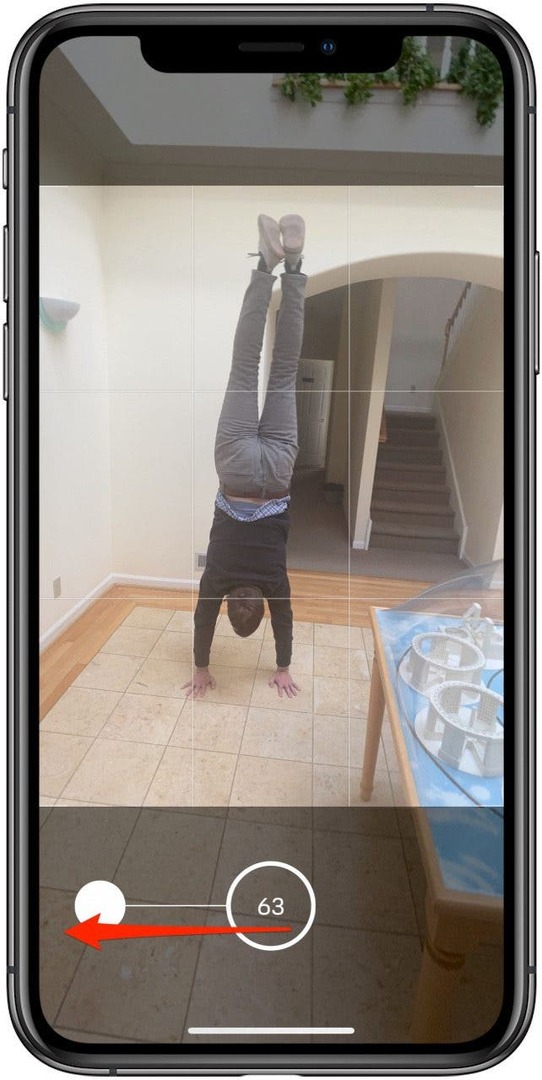
Pentru a utiliza modul Burst pe un iPhone XS și versiuni anterioare:
- Deschide-ți aparat foto aplicația.
- În primul rând, încadrați fotografia.
- Următorul, atingeți și mențineți apăsat butonul declanșator în partea de jos a ecranului.
- Veți observa că apare un contor când țineți apăsat obturatorul. Aceasta indică câte imagini ați făcut până acum.
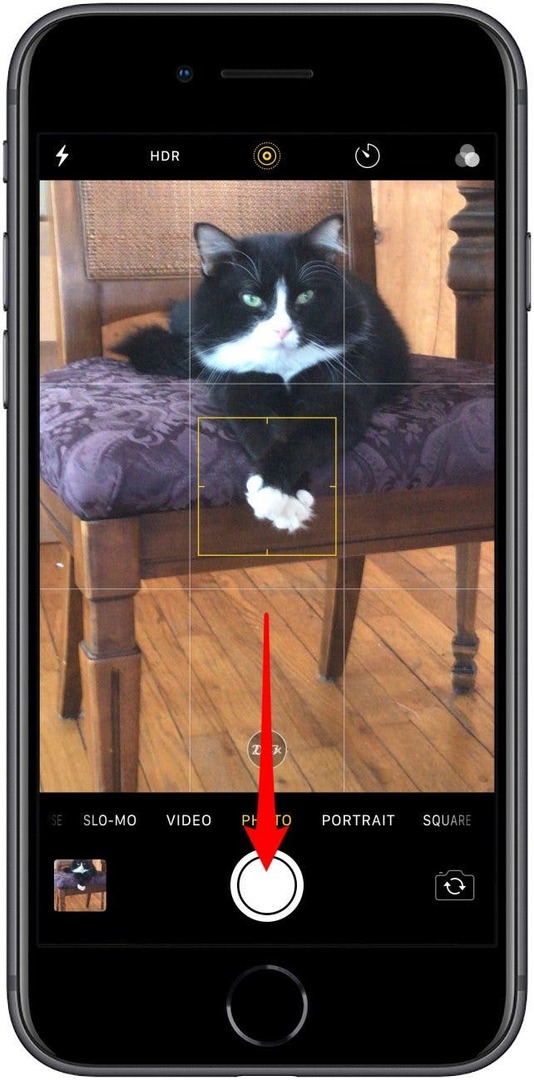
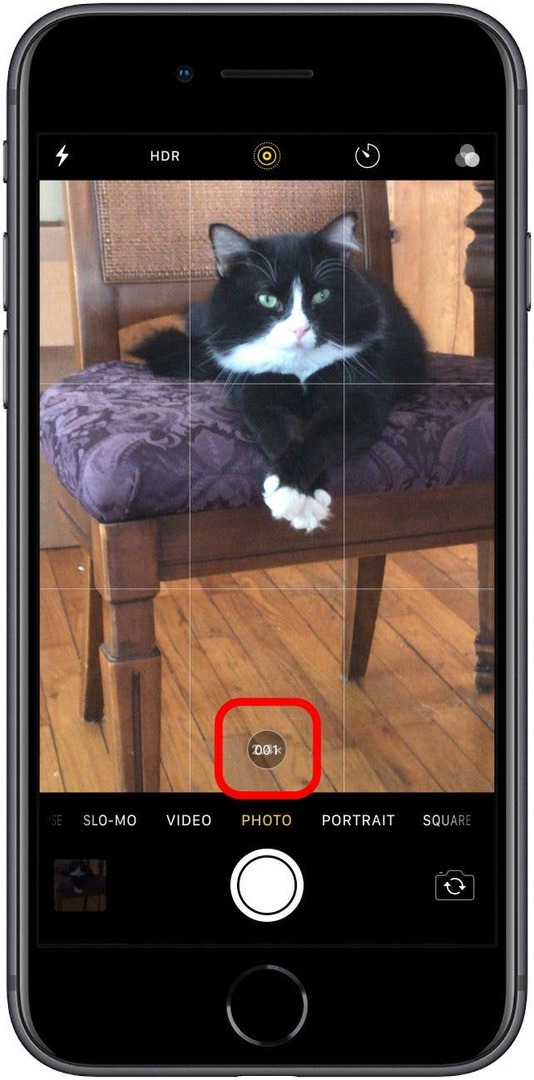
- În aplicația Fotografii, rafala dvs. de imagini va fi grupată și va putea fi identificată printr-o pictogramă în partea de sus a imaginii principale, care scrie „Rafa”.
Cum să priviți imaginile în rafală
- Deschide Aplicația Fotografii și localizați grupul de fotografii în rafală.
- Atingeți Selectați în partea de jos a ecranului.
- Aici puteți glisa și vizualiza toate fotografiile în rafală pe care tocmai le-ați făcut.


- The punct gri sub anumite fotografii indică cele cu cea mai bună compoziție și focalizare.
Cum să salvați fotografii individuale în rafală
- În Aplicația Fotografii, localizați grupul de fotografii în rafală pe care doriți să îl deschideți.
- Atingeți Selectați.
- Aici puteți trece prin toate fotografiile în rafală pe care tocmai le-ați făcut.


- Atingeți fiecare imagine pe care doriți să o salvați din secvență.
- După ce ați selectat preferatele, atingeți Terminat în colțul din dreapta sus.
- Selectați oricare Păstrează totul (pentru a păstra clusterul de explozie) sau selectați Păstrați numai [#] Favorite (pentru a salva numai favoritele pe care le-ați selectat).
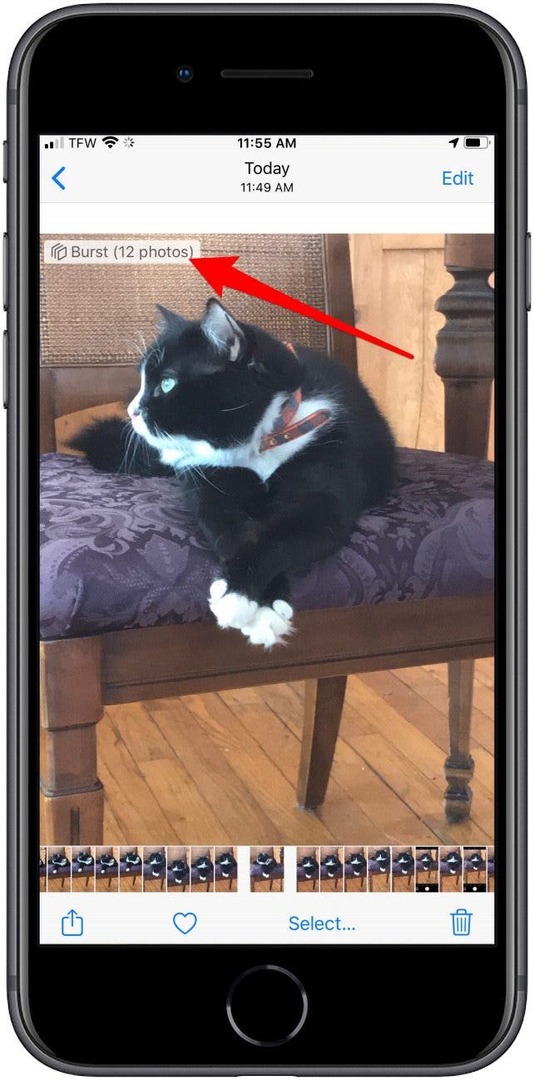
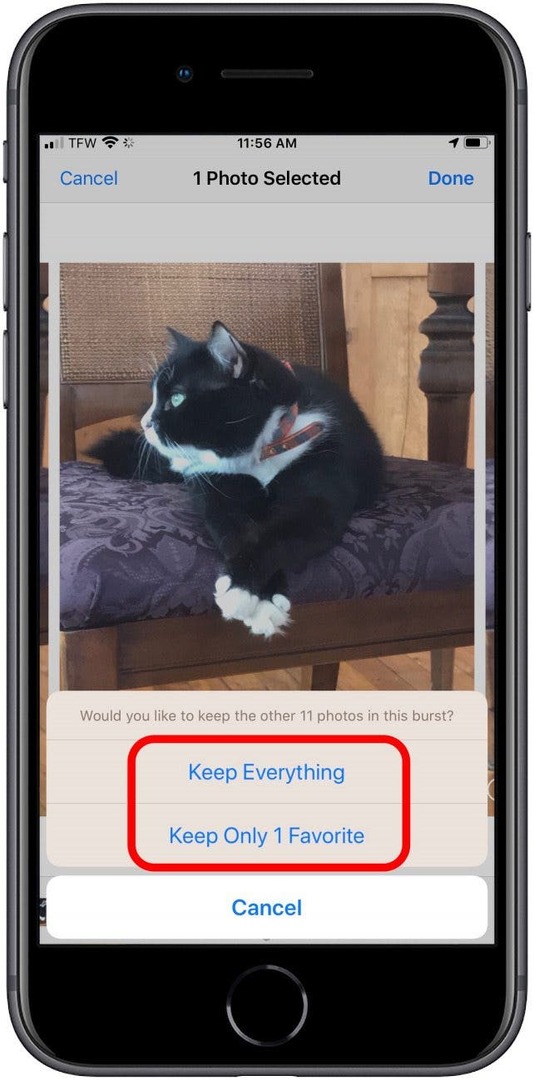
Credit imagine de sus: Denys Prykhodov/ Shutterstock.com